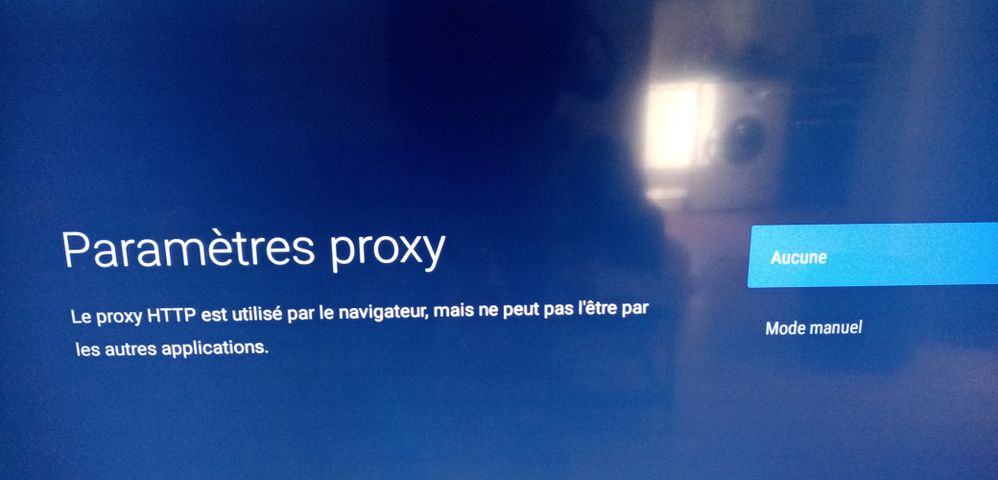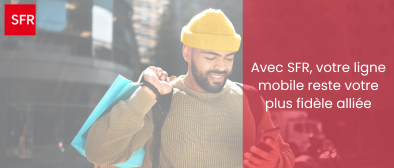Réponse certifiée par SFR
Question résolue
Options
- Marquer comme nouveau
- Ajouter aux favoris
- S'abonner à ce post
- S'abonner au fil RSS de ce post
- Imprimer
- Signaler
TV Android et wifi
Bonjour
Je possède depuis quelques jours une TV connectée Sharp Aquos. (Android)
Je ne parviens pas a accéder au wifi, (Ethernet est fonctionnel).
Ma box est la NB6
Mon compte est enregistré sur la TV, le Mot De Passe wifi a été reconnu… C’est au moment de me connecter que cela ne fonctionne plus…
Un premier message, qui me dit en gros qu’on ne trouve pas le wifi, puis en cliquant sur réessayer, le message suivant :
Le proxy HTTP est utilisé par le navigateur, mais ne peut pas l’être par les autres applications…
Voir capture…
Je n’ai jamais paramétré aucun proxy, et je me connecte en wifi avec mon Tel sans soucis…
Avant ma TV connectée, j’avais le même soucis avec une box Android…
Une solution ? Il y a bien le paramétrage manuel, mais je n’y comprends rien et ne trouve pas les infos demandées. Et je ne sais pas si cela fonctionnerait !
Merci
Résolu !
0
Likes
2 RÉPONSES RECOMMANDÉES
Solutions approuvées
Réponse certifiée par SFR
Options
- Marquer comme nouveau
- Ajouter aux favoris
- S'abonner à ce post
- S'abonner au fil RSS de ce post
- Imprimer
- Signaler
Hello @Léa et @Sergepassions
Demande accepter
Je ne connais pas cette marque de TV connectée
Cependant après recherche j'ai trouvée sur le WEB pour la Sharp Aquos
- Appuyez sur la touche Menu de la télécommande de votre téléviseur.
- Sélectionnez Configuration Internet
- Sélectionnez Configuration réseau
- Sélectionnez Type de connexion
- Sélectionnez Sans fil
- Sélectionnez Configuration sans fil
- Sélectionnez Modifier
- Sélectionnez Rechercher
- Sélectionnez le nom du réseau Wi-Fi auquel vous voulez vous connecter.
- Entrez le mot de passe du réseau(la clé WIFI de votre NB6 que vous avez au dos de la Box)
Vous devez Décocher Utilisez un serveur proxy pour votre réseau local et validez avec OK
Ensuite avez vous regardé la notice de votre TV Android?Avez vous été voir dans le site Sharp?
Voici un manuel que je viens de trouver clique ici
Lien site WEB France Sharp https://www.sharp.fr/cps/rde/xchg/fr/hs.xsl/-/html/index.htm
Bonne journée
Edit
Passionnée par le monde du WEB,j'adore faire des montages photos,cliente depuis 18 ans mobile + box 7 (NB6VAC-Main-R4.0.44) et décodeur plus STB7 version logiciel 1.18.17(fibre optique)
1
Like
Réponse certifiée par SFR
Options
- Marquer comme nouveau
- Ajouter aux favoris
- S'abonner à ce post
- S'abonner au fil RSS de ce post
- Imprimer
- Signaler
Hello @Sergepassions
Merci pour le retour,et hop je clique sur le coeur pour vous remerciez
J'ai cherché et rien trouveé.Je ne peux pas vous aider plus
Vous pouvez joindre le support Sharp https://sharpconsumer.eu/fr/support/
Bonne journée
Passionnée par le monde du WEB,j'adore faire des montages photos,cliente depuis 18 ans mobile + box 7 (NB6VAC-Main-R4.0.44) et décodeur plus STB7 version logiciel 1.18.17(fibre optique)
0
Likes
5 RÉPONSES 5
Options
- Marquer comme nouveau
- Ajouter aux favoris
- S'abonner à ce post
- S'abonner au fil RSS de ce post
- Imprimer
- Signaler
Bonjour @Sergepassions et bienvenue sur la Communauté SFR.
Hello @Elleiram, accepterais-tu de nous venir en aide sur cette problématique? Un grand merci à toi. 🙏
A votre écoute.
Léa, Community Manager à votre écoute
Un mot inconnu ? Rendez-vous sur le Lexique de la Communauté SFR !
0
Likes
Réponse certifiée par SFR
Options
- Marquer comme nouveau
- Ajouter aux favoris
- S'abonner à ce post
- S'abonner au fil RSS de ce post
- Imprimer
- Signaler
Hello @Léa et @Sergepassions
Demande accepter
Je ne connais pas cette marque de TV connectée
Cependant après recherche j'ai trouvée sur le WEB pour la Sharp Aquos
- Appuyez sur la touche Menu de la télécommande de votre téléviseur.
- Sélectionnez Configuration Internet
- Sélectionnez Configuration réseau
- Sélectionnez Type de connexion
- Sélectionnez Sans fil
- Sélectionnez Configuration sans fil
- Sélectionnez Modifier
- Sélectionnez Rechercher
- Sélectionnez le nom du réseau Wi-Fi auquel vous voulez vous connecter.
- Entrez le mot de passe du réseau(la clé WIFI de votre NB6 que vous avez au dos de la Box)
Vous devez Décocher Utilisez un serveur proxy pour votre réseau local et validez avec OK
Ensuite avez vous regardé la notice de votre TV Android?Avez vous été voir dans le site Sharp?
Voici un manuel que je viens de trouver clique ici
Lien site WEB France Sharp https://www.sharp.fr/cps/rde/xchg/fr/hs.xsl/-/html/index.htm
Bonne journée
Edit
Passionnée par le monde du WEB,j'adore faire des montages photos,cliente depuis 18 ans mobile + box 7 (NB6VAC-Main-R4.0.44) et décodeur plus STB7 version logiciel 1.18.17(fibre optique)
1
Like
Options
- Marquer comme nouveau
- Ajouter aux favoris
- S'abonner à ce post
- S'abonner au fil RSS de ce post
- Imprimer
- Signaler
Bonjour et merci
La seule doc disponible pour ma TV connectée Android Sharp Aquos TV 19A est sous forme d'appli sur la TV.
J'ai réussi à configurer le wifi, puisque mon réseau est reconnu et enregistré après avoir entré le mot de passe de ma box NB6.
C'est ensuite que cela ne va plus, lorsque je clique sur "se Connecter"... avec pour réponse "le réseau n'a pas été trouvé" ou quelque chose comme cela? Puis le message affiché en copie d'écran ci-dessus. (le proxy est utilisé par le navigateur, et ne peut pas être utilisé par les autres applications)
Je voulais le wifi pour afficher le contenu de mon mobile sur l'écran de la TV)
Je me suis aperçu que je n'avais pas besoin de cela pour afficher mon mobile, puisque lui était bien connecté au réseau wifi de ma NB6.
Ce n'est donc plus une priorité pour moi, puisque pour le reste je préfère utiliser le réseau Ethernet.
Dans la config Wifi de la TV, il n'est pas question de proxy... Je ne sais donc ou décocher "Décocher Utiliser un serveur proxy pour votre réseau local"
Merci
1
Like
Options
- Marquer comme nouveau
- Ajouter aux favoris
- S'abonner à ce post
- S'abonner au fil RSS de ce post
- Imprimer
- Signaler
Merci Léa
0
Likes
Réponse certifiée par SFR
Options
- Marquer comme nouveau
- Ajouter aux favoris
- S'abonner à ce post
- S'abonner au fil RSS de ce post
- Imprimer
- Signaler
Hello @Sergepassions
Merci pour le retour,et hop je clique sur le coeur pour vous remerciez
J'ai cherché et rien trouveé.Je ne peux pas vous aider plus
Vous pouvez joindre le support Sharp https://sharpconsumer.eu/fr/support/
Bonne journée
Passionnée par le monde du WEB,j'adore faire des montages photos,cliente depuis 18 ans mobile + box 7 (NB6VAC-Main-R4.0.44) et décodeur plus STB7 version logiciel 1.18.17(fibre optique)
0
Likes